Airdrop: что это такое и как им пользоваться?

Одним из лучших аспектов современных технологий является способность обмениваться контентом друг с другом. Пользователи делятся своим местоположением, чтобы встретиться с друзьями, заметками, которые они создали на своем устройстве, и фотографиями разных событий. Для того чтобы облегчить этот процесс, используется сервис AirDrop. Что это такое?
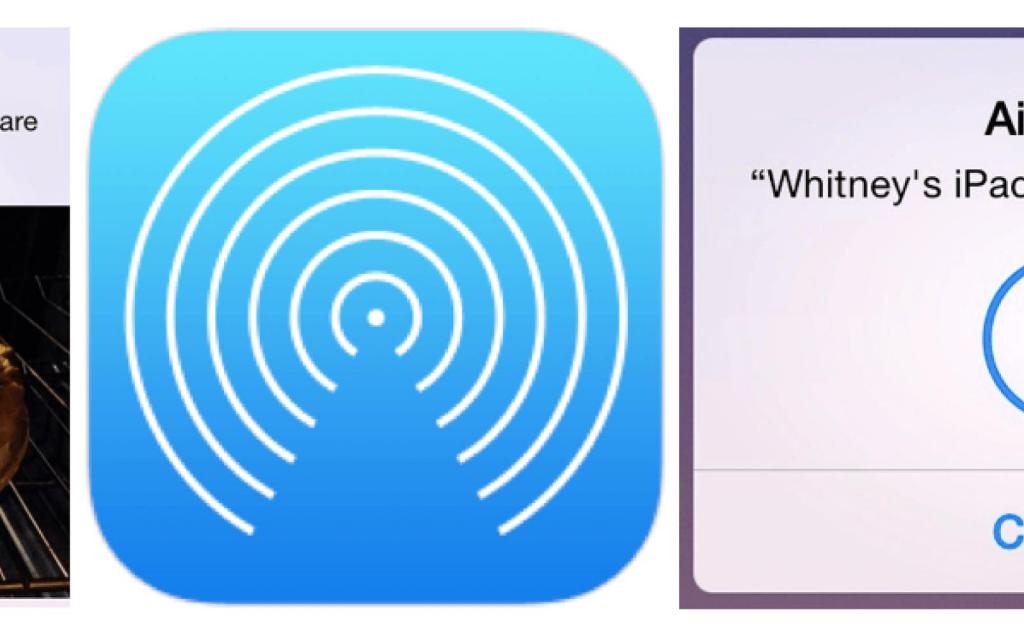
Как уже отмечено выше, процесс обмена файлам может быть неудобным. Вы выбираете контент, которым хотите поделиться, и отправляете по электронной почте или с помощью текстового сообщения. Затем получающий пользователь должен открыть его и сохранить на своем собственном устройстве.
Однако у пользователей Apple есть более продвинутый способ обменяться информацией – AirDrop. Что это такое? Это приложение, которое позволяет пользователям передавать фотографии, видео, места, голосовые сообщения или заметки с одного устройства на другое «по воздуху». Будучи первоначально доступным для OS X Lion (10.7) для Mac, AirDrop позже был выпущен для мобильных устройств, начиная с iOS 7.
AirDrop - это, пожалуй, одна из самых недооцененных функций в системе Apple. Однако, это отличный ресурс для пользователей. Что это за программа – AirDrop, и как ее использовать?
Что же это такое?
Это сервис, входящий в состав функций Apple Continuity, позволяет легко обмениваться файлами между вашим iPhone, iPad и/или Mac. Это особенно полезно для данных, которые имеют большой объем и не могут быть отправлены в сообщениях или по почте. Кроме того, в этом сервисе файлы удобно обрабатывать. К сожалению, AirDrop для Windows недоступен.
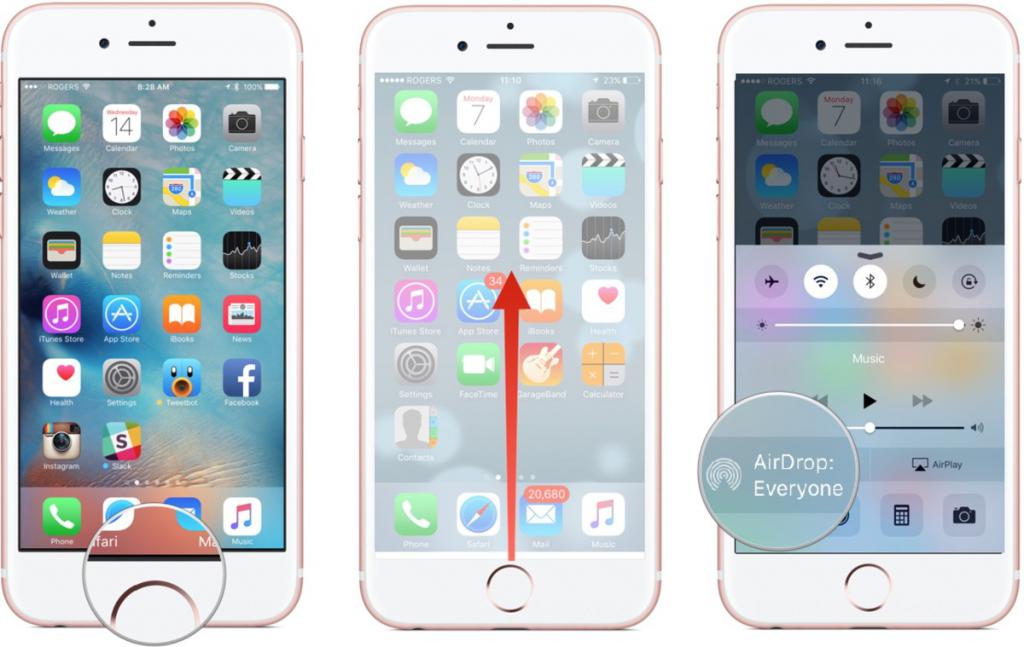
Программа полезна и в ситуациях, когда вы хотите перенести данные напрямую, без какой-либо информации, проходящей через Интернет. Для этого вы должны находиться в пределах диапазона Bluetooth Low Energy (BT LE) и иметь Wi-Fi, позволяющий обрабатывать фактические данные. Когда происходит этот процесс, AirDrop упрощает обмен файлами с OS X и iOS. Кроме того, сервис сохраняет ваши файлы конфиденциальными и безопасными.
Зашифрованные идентификаторы
Как работает программа AirDrop? Когда она включена, 2048-разрядная идентификация RSA создается и сохраняется на вашем iPhone, iPad или Mac. Также создается хэш на основе номеров телефонов и/или адресов электронной почты, связанных с вашим Apple ID. Это будет использоваться позже, чтобы идентифицировать вас таким образом, чтобы поддерживать вашу конфиденциальность и безопасность.
Комфорт и производительность
Если вы решили поделиться чем-либо через AirDrop, ваше устройство начинает передачу сигнала через BT LE. Другие устройства в пределах диапазона обнаруживают широковещательную передачу, и, если они также включены для AirDrop, они откликнутся на усеченную версию хэша идентификации.
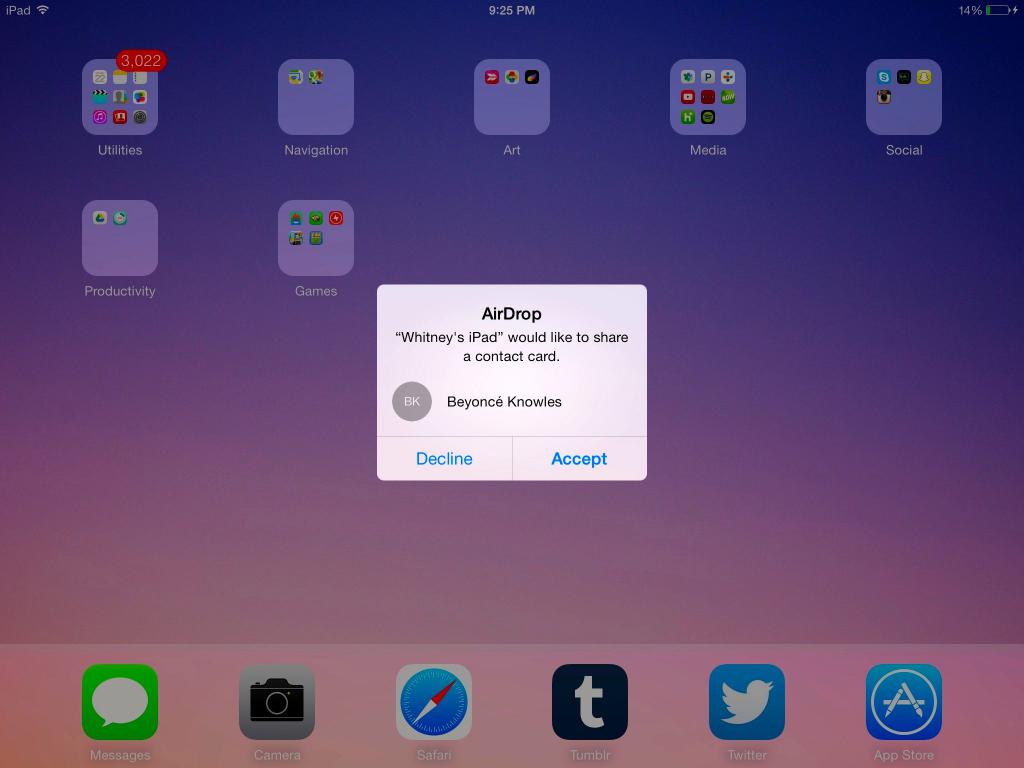
Поскольку это BT LE, он не потребляет много энергии, и поскольку он должен находиться в радиусе действия, вы никогда не рискуете столкнуться со случайным устройством, собирающим или перехватывающим запрос на передачу.
Как это происходит?
Что за программа – AirDrop? Каков принцип ее работы? Если устройство или лицо, с которым вы хотите поделиться, имеет AirDrop, установленный в режиме «Только контакты», хэш-идентификатор сравнивается с вашими контактами iCloud, чтобы узнать, есть ли совпадение. Если совпадение найдено, «Эйрдроп» создает одноранговое соединение Wi-Fi и сообщает о нем через Bonjour (имя Apple для сетей с нулевой конфигурацией). На этом этапе отправляется полный хэш-идентификатор.
Этот процесс просто помогает обеспечить конфиденциальность, поскольку полная идентификация не используется до тех пор, пока не будет установлено, что контакты совпадают (т. е. вы знаете устройство или человека, с которым вы делитесь).
Если хеш полного контакта совпадает, iOS покажет вам свою версию изображения и имени контактного листа. Это защищает конфиденциальность другого пользователя. После того как вы выберете контакт, с которым вы хотите поделиться, безопасность транспортного уровня (TLS) используется для обмена сертификатами iCloud. iOS затем проверяет оба идентификатора относительно своих собственных локальных контактов.
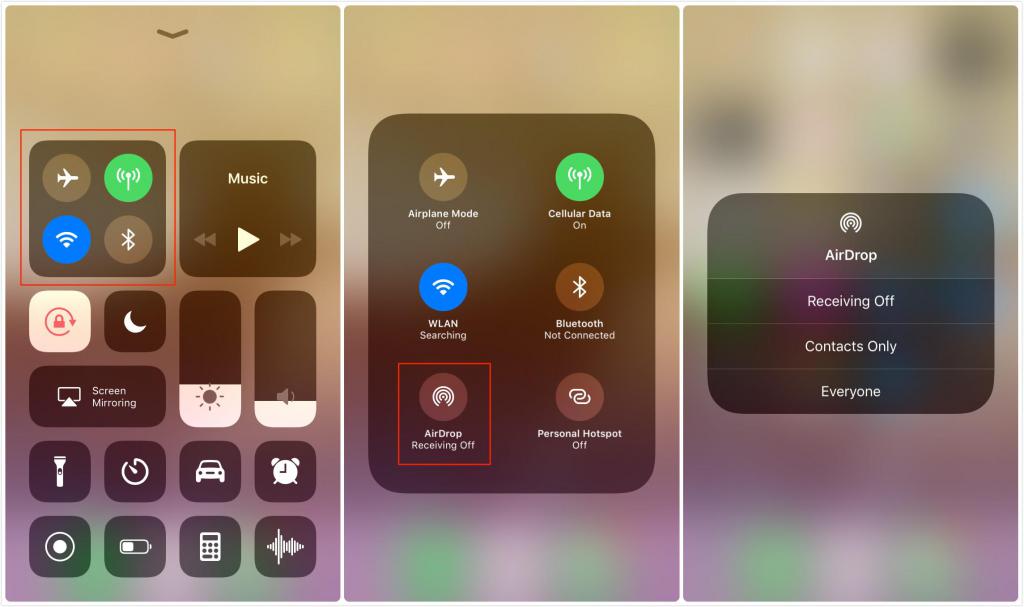
В этот момент приемнику предлагается принять передачу. Если их несколько, каждому из них предлагается принять передачу отдельно. Затем происходит отправка данных через одноранговое соединение Wi-Fi с поддержкой TLS.
Другие действия
Когда вы используете AirDrop для передачи данных кому-то вне ваших контактов, процесс обязательно отличается. Во-первых, получатель должен установить «Эйрдроп» на режим «Все».
Во-вторых, поскольку AirDrop не может сопоставлять или показывать локальные контакты, он показывает только аватар по умолчанию, а также имя человека, поскольку он устанавливает его для своего устройства. Это поддерживает конфиденциальность, обеспечивая при этом функциональность. Вы можете отправлять или получать данные, не беспокоясь о том, что контакт «просачивается» людям, которых вы не знаете.
AirDrop на iOS
Чтобы использовать AirDrop с устройством iOS, для его работы потребуются определенные спецификации оборудования. Согласно сведениям от производителя, только некоторые мобильные устройства могут правильно использовать AirDrop. Что это за девайсы?
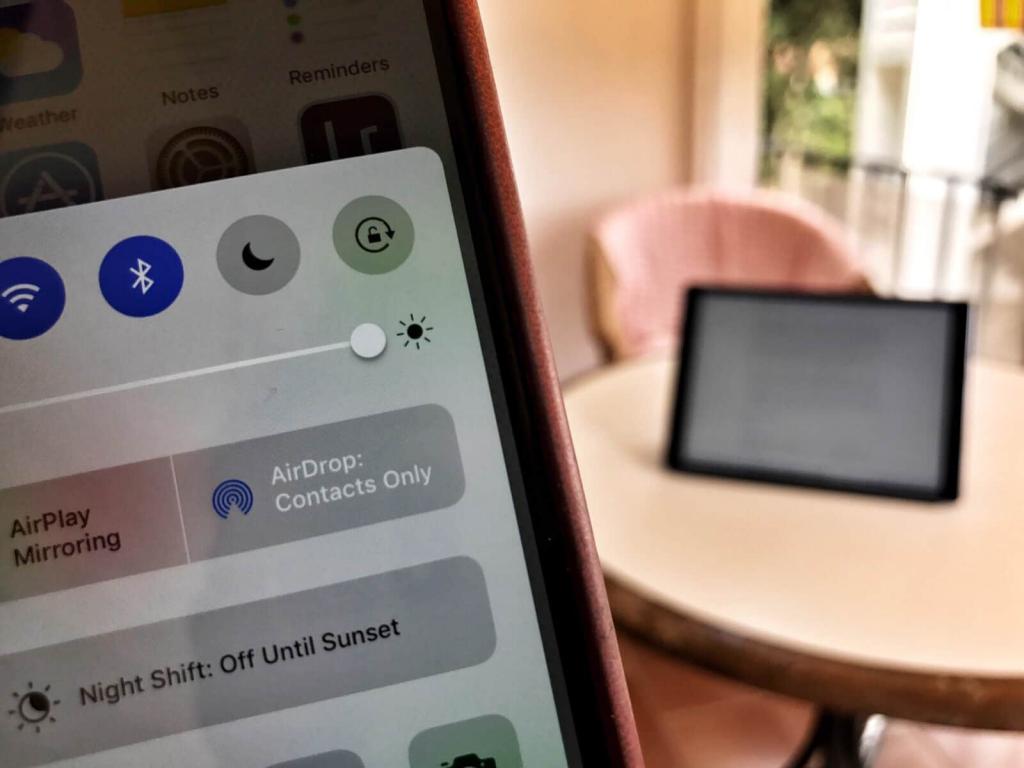
В их список входят следующие:
- iPhone 5 или новее.
- iPad 4-го поколения или вышедший позже.
- Ipad мини.
- iPod touch (с 5-го поколения).
Если вы хотите обмениваться контентом между мобильными устройствами, они оба должны работать под управлением iOS 7 или более поздних версий и иметь Wi-Fi и Bluetooth. Для гаджетов, функционирующих на iOS 8 и новее, вы можете получить доступ к этим настройкам, развернув их на экране и нажав соответствующие значки.
Пока Wi-Fi и Bluetooth включены, вы должны нажать значок AirDrop в нижней части экрана. Как только вы сделаете это, вам нужно будет выбрать доступ «Только для контактов» или «Все».
«Только контакты» - означает, что только ваши контакты узнают, что вы находитесь в AirDrop. Что это значит? Это выглядит как группа в чате или мессенджере.
Настройка «Все» означает, что любой пользователь устройства Apple, находящийся определенном диапазоне, может видеть ваше устройство. Разработчик указывает диапазон AirDrop примерно на 12 метров.
Как отправлять данные с айфона на айфон?
Как передать в AirDrop файлы между мобильными гаджетами? Чтобы связаться с кем-либо, сначала выберите контент, которым хотите поделиться, и нажмите кнопку совместного доступа, которая выглядит как коробка со стрелкой, выходящей из нее. Вы увидите стандартные режимы совместного использования в меню. Кроме того, вы должны увидеть раздел, в котором говорится Tap to Share with AirDrop в середине экрана. Там вы сможете посмотреть доступные устройства, к которым вы можете перейти.

Нажмите на контакт пользователя, с которым вы хотите поделиться. Этот человек получит уведомление о том, что вы хотите отправить что-либо ему. Если он согласится принять контент, данные автоматически будут сохранены на его устройстве.
Что делать, если ваш iPhone не может увидеть AirDrop?
Иногда программа AirDrop на айфоне может не сработать должным образом. Если iPad или iPhone, с которыми вы делитесь данными, не отображаются в списке потенциальных направлений, это может происходить по разным причинам:
- Bluetooth и Wi-Fi могут быть отключены.
- AirDrop может быть дезактивирован.
- Сервис может быть настроен «Только для контактов», и каким-то образом получатель у вас не записан.
Чтобы разобраться в причинах, начните с проверки на iPhone или iPad на предмет того, включены ли Bluetooth и Wi-Fi (дважды проверьте это на отправляющем устройстве).
Теперь убедитесь, что AirDrop не выключен: проведите по центру управления и нажмите и удерживайте область, где вы можете увидеть значки для режима AirPlane, Wi-Fi и Bluetooth.
Это приведет вас ко второму экрану, на котором вы получите параметры AirDrop и Personal Hotspot. AirDrop должен быть включен по умолчанию, но если это не так, коснитесь этого значка.

Однако возможно, что «Эйрдроп» включен, но устройство настроено на обмен контентом только от контактов. В этом случае коснитесь значка AirDrop и переключитесь с «Контакты» на «Все».
AirDrop на Mac
Как пользоваться AirDrop для передачи контента с помощью Mac? Это происходит немного сложнее. Вы можете использовать сервис для копирования данных с Mac на Mac или между Mac и iOS. Если вы хотите обменяться контентом между двумя компьютерами, вам необходимо включить Wi-Fi и запустить OS X Lion, или более позднюю версию. Как следует из сведений разработчика, не все Mac могут поддерживать AirDrop для обмена данными друг с другом. Это доступно только среди следующих моделей:
- MacBook Pro (конец 2008 года или новее);
- MacBook Air (конец 2010 года или новее);
- MacBook (конец 2008 или новее);
- iMac (начало 2009 года или новее);
- Mac Mini (середина 2010 года или новее);
- Mac Pro (начало 2009 года с картой AirPort Extreme или с середины 2010 года).
Как оправлять с компьютера на компьютер?
Отправка с Mac на другой Mac очень проста. Вы можете либо поделиться своими файлами, перетащив их в окно Finder, либо вы можете выбрать AirDrop в качестве опции Share.
Как отправлять с компьютера на айфон либо айпад?
Как пользоваться AirDrop для передачи файлов между Mac и iOS-устройством, спецификации немного отличаются. Для начала, оба устройства должны иметь как Wi-Fi, так и Bluetooth. Тем не менее, они не должны быть в определенной сети Wi-Fi.
На сайте «Эппл» перечислены некоторые спецификации применения сервиса между устройствами iOS и Mac. В их число входят:
- Девайс iOS должен включать в себя разъем Lightning.
- Требуется iOS 7 или более поздняя версия.
- Mac должен быть моделью 2012 года или более поздней версии, с установленной ОС X Yosemite.
Чтобы отправить файл с Mac, начните с нажатия значка Finder. Открыв окно поиска, вы должны увидеть AirDrop, указанный в качестве опции с левой стороны. Нажмите на него, и ваш компьютер начнет поиск любых устройств, использующих приложение.
Когда отобразятся доступные устройства, просто перетащите файл, который вы хотите отправить, на имя девайса, на который вы хотите отправить его. В этом случае полезно перенести файл на рабочий стол заранее.
Файлы, отправленные на девайс с использованием учетной записи iCloud (например, если вы отправляете изображение с вашего iPhone на ваш Macbook), будут автоматически получены. Тем не менее данные, отправленные кому-то другому, будут отображать всплывающее окно с просьбой к получателю принять передачу и сохранить файл.
Если вы хотите отправить что-то из приложения, которое вы сейчас используете, этот процесс похож на отправку через устройства iOS. Найдите ту же кнопку общего доступа (окно со стрелкой, выходящей из нее), и нажмите. Затем просто щелкните имя получателя, которому вы хотите отправить файл.
Заключительное слово
AirDrop не является электронной почтой или обменом сообщениями. Это не способ прикреплять файлы к удаленной связи. Это способ передачи данных между людьми в одном месте - в одной комнате дома или на работе, в том же ресторане или парке или клубе. Это социальная сеть, но работающая в очень малом масштабе. Кроме того, AirDrop для Windows не функционирует, поэтому взаимодействие возможно только между «яблочными» девайсами.
Похожие статьи
- Как в WhatsApp прочитать чужую переписку? Простой способ взлома WhatsApp
- "Синий экран смерти": что делать? Windows 7 - коды ошибок, решение проблем. Переустановка Windows 7
- Почему не открывается "Плей Маркет"? Решение проблемы
- Простое удаление царапин на кузове автомобиля без покраски
- Как восстановить удаленные СМС на "Андроиде" простым способом?
- Как восстановить удаленные фото с телефона? Программы и советы по работе с ними
- Как скачивать музыку из "ВК" на айфон: программы, инструкции
